怎么制作电子板报
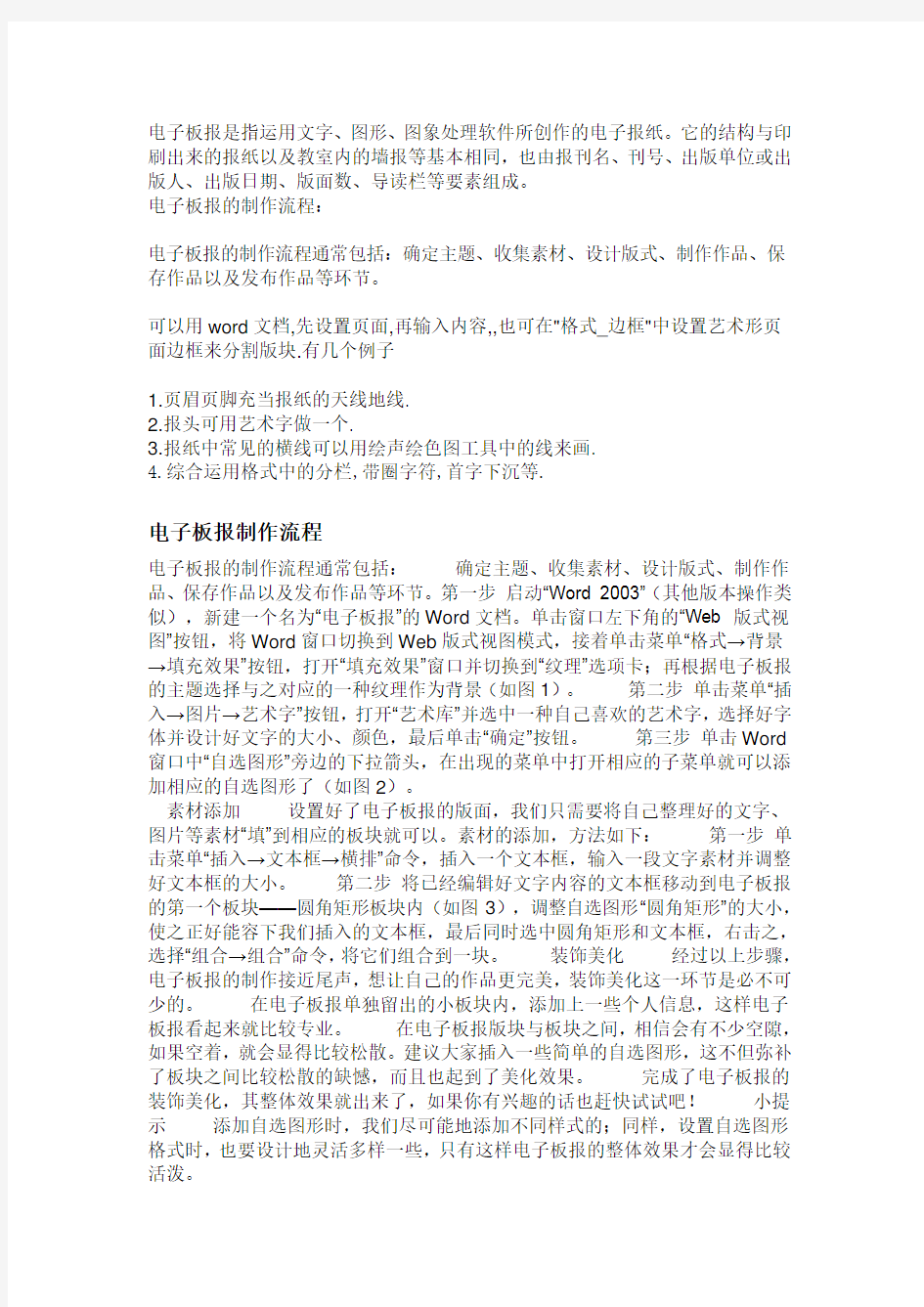
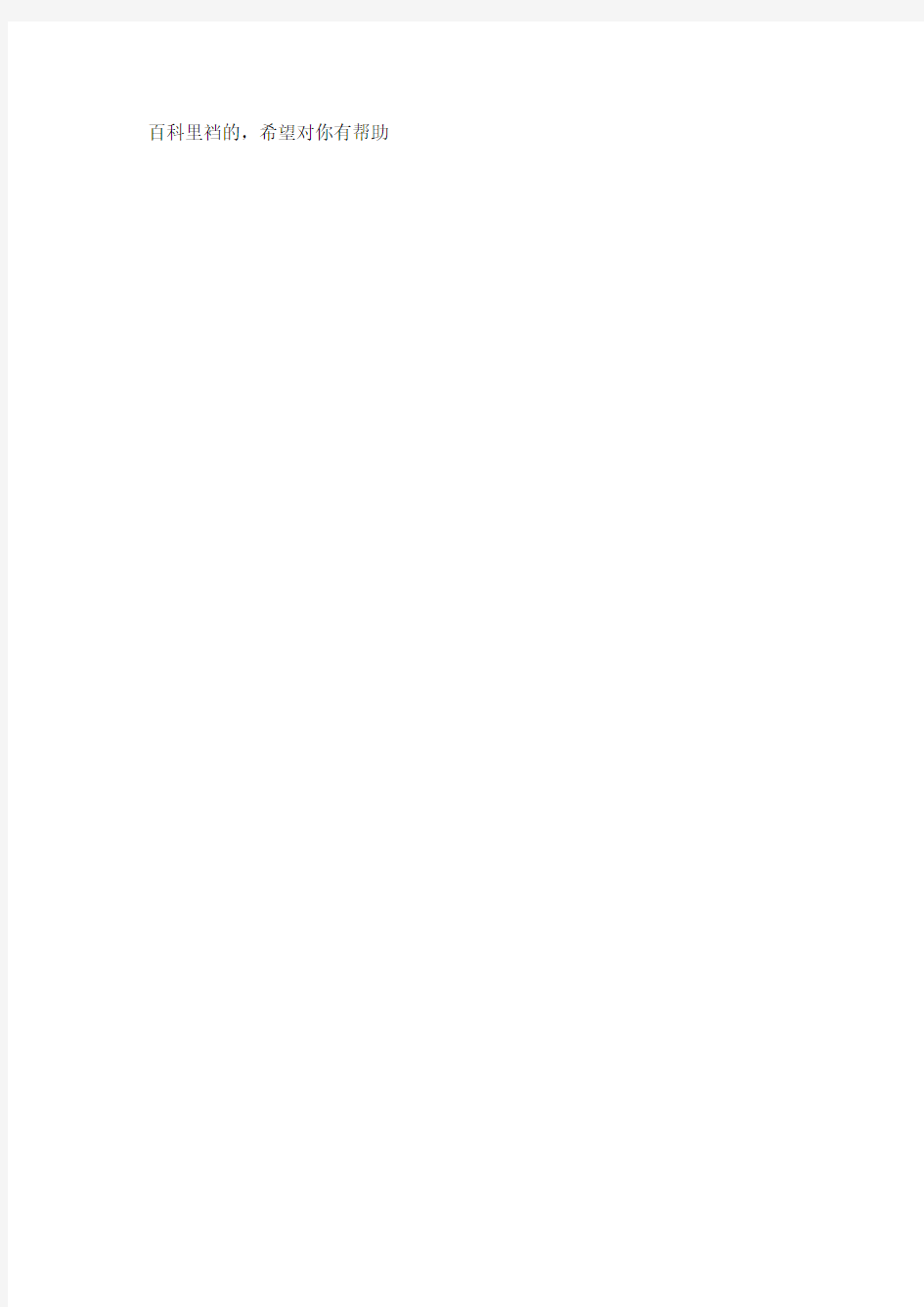
电子板报是指运用文字、图形、图象处理软件所创作的电子报纸。它的结构与印刷出来的报纸以及教室内的墙报等基本相同,也由报刊名、刊号、出版单位或出版人、出版日期、版面数、导读栏等要素组成。
电子板报的制作流程:
电子板报的制作流程通常包括:确定主题、收集素材、设计版式、制作作品、保存作品以及发布作品等环节。
可以用word文档,先设置页面,再输入内容,,也可在"格式_边框"中设置艺术形页面边框来分割版块.有几个例子
1.页眉页脚充当报纸的天线地线.
2.报头可用艺术字做一个.
3.报纸中常见的横线可以用绘声绘色图工具中的线来画.
4.综合运用格式中的分栏,带圈字符,首字下沉等.
电子板报制作流程
电子板报的制作流程通常包括:确定主题、收集素材、设计版式、制作作品、保存作品以及发布作品等环节。第一步启动“Word 2003”(其他版本操作类似),新建一个名为“电子板报”的Word文档。单击窗口左下角的“Web 版式视图”按钮,将Word窗口切换到Web版式视图模式,接着单击菜单“格式→背景→填充效果”按钮,打开“填充效果”窗口并切换到“纹理”选项卡;再根据电子板报的主题选择与之对应的一种纹理作为背景(如图1)。第二步单击菜单“插入→图片→艺术字”按钮,打开“艺术库”并选中一种自己喜欢的艺术字,选择好字体并设计好文字的大小、颜色,最后单击“确定”按钮。第三步单击Word 窗口中“自选图形”旁边的下拉箭头,在出现的菜单中打开相应的子菜单就可以添加相应的自选图形了(如图2)。
素材添加设置好了电子板报的版面,我们只需要将自己整理好的文字、图片等素材“填”到相应的板块就可以。素材的添加,方法如下:第一步单击菜单“插入→文本框→横排”命令,插入一个文本框,输入一段文字素材并调整好文本框的大小。第二步将已经编辑好文字内容的文本框移动到电子板报的第一个板块——圆角矩形板块内(如图3),调整自选图形“圆角矩形”的大小,使之正好能容下我们插入的文本框,最后同时选中圆角矩形和文本框,右击之,选择“组合→组合”命令,将它们组合到一块。装饰美化经过以上步骤,电子板报的制作接近尾声,想让自己的作品更完美,装饰美化这一环节是必不可少的。在电子板报单独留出的小板块内,添加上一些个人信息,这样电子板报看起来就比较专业。在电子板报版块与板块之间,相信会有不少空隙,如果空着,就会显得比较松散。建议大家插入一些简单的自选图形,这不但弥补了板块之间比较松散的缺憾,而且也起到了美化效果。完成了电子板报的装饰美化,其整体效果就出来了,如果你有兴趣的话也赶快试试吧!小提示添加自选图形时,我们尽可能地添加不同样式的;同样,设置自选图形格式时,也要设计地灵活多样一些,只有这样电子板报的整体效果才会显得比较活泼。
百科里裆的,希望对你有帮助
电子小报的教学设计
第五单元电子小报的制作 一、课题:第一节电子小报的欣赏与分析 二、课型:新授课 三、课时: 2 课时 四、教材分析: 《电子小报的制作》选自义务教育课程三年制初级中学教材《信 息技术》(人教版)七年级上册第五单元的内容,本单元主要围绕什么是电子小报,电子小报的组成,电子小报的规划设计,报头和栏目的制作,版面的编排与组合、作品的交流与评价这几方面来展开基础教学。本节课主要围绕前三个内容进行引导教学。电子小报是一门综合实践活动课程,是需要各门学科互相交流、互相配合的课程,所以要求每位学生必须认真学习并综合全面的应用信息技术。五、学生分析: 初一学生大多数已经具备掌握信息技术的能力,有一定的观察能力,探究能力和表现能力,在之前的学习中已经能够熟练的应用计算机的使用方法,本课从基础将电子小报中的基本内容传授于学生,为后面学生制作电子小报,应用电子小报打基础。六、教学方法: 1、图例的搜集与斟选尽量贴近学生的生活实际,围绕教学,加强趣 味性,应用性,这样才能够增强学生的学习兴趣与求知欲望。 2、知识要点的讲解,采用提出问题——分析讨论——学生回答—— 图例欣赏——教师总结的方法,引导学生由感性认识上升到理性认
识,最终由理性认识指导设计实践,使学生在自主探究的过程中真正成为课堂的主体,学习的主人,教师适时的加以引导总结,起到“四两拔千斤”的作用。 3、实践的操作主要要求学生组成小组进行团队合作,使学生在合作 中既能体会到学习的乐趣与价值,也为以后学习更多的知识奠定基础。 七、教学目标: 1、知识与技能目标:了解电子小报的概念、组成以及设计原理。 2、过程与方法目标:掌握电子小报的组成,培养学生分析问题, 解决问题的能力,培养学生从日常学习中发现或归纳出新知识的 能力。 3、情感态度与价值观目标:感受电子小报的综合应用,激发对电子 小报强烈的求知欲,养成积极主动地学习和使用信息技术,参与电子小报制作的态度。 八、教学重点: 电子小报的组成与规划设计 九、教学难点: 应用电子小报的设计原理,设计属于自己的电子小报。 十、教学准备: 多媒体教学课件,普通报纸、电子小报打印版 十一、教学过程: 1、导入新课:
怎么制作电子板报
电子板报是指运用文字、图形、图象处理软件所创作的电子报纸。它的结构与印刷出来的报纸以及教室内的墙报等基本相同,也由报刊名、刊号、出版单位或出版人、出版日期、版面数、导读栏等要素组成。 电子板报的制作流程: 电子板报的制作流程通常包括:确定主题、收集素材、设计版式、制作作品、保存作品以及发布作品等环节。 可以用word文档,先设置页面,再输入内容,,也可在"格式_边框"中设置艺术形页面边框来分割版块.有几个例子 1.页眉页脚充当报纸的天线地线. 2.报头可用艺术字做一个. 3.报纸中常见的横线可以用绘声绘色图工具中的线来画. 4.综合运用格式中的分栏,带圈字符,首字下沉等. 电子板报制作流程 电子板报的制作流程通常包括:确定主题、收集素材、设计版式、制作作品、保存作品以及发布作品等环节。第一步启动“Word 2003”(其他版本操作类似),新建一个名为“电子板报”的Word文档。单击窗口左下角的“Web 版式视图”按钮,将Word窗口切换到Web版式视图模式,接着单击菜单“格式→背景→填充效果”按钮,打开“填充效果”窗口并切换到“纹理”选项卡;再根据电子板报的主题选择与之对应的一种纹理作为背景(如图1)。第二步单击菜单“插入→图片→艺术字”按钮,打开“艺术库”并选中一种自己喜欢的艺术字,选择好字体并设计好文字的大小、颜色,最后单击“确定”按钮。第三步单击Word 窗口中“自选图形”旁边的下拉箭头,在出现的菜单中打开相应的子菜单就可以添加相应的自选图形了(如图2)。 素材添加设置好了电子板报的版面,我们只需要将自己整理好的文字、图片等素材“填”到相应的板块就可以。素材的添加,方法如下:第一步单击菜单“插入→文本框→横排”命令,插入一个文本框,输入一段文字素材并调整好文本框的大小。第二步将已经编辑好文字内容的文本框移动到电子板报的第一个板块——圆角矩形板块内(如图3),调整自选图形“圆角矩形”的大小,使之正好能容下我们插入的文本框,最后同时选中圆角矩形和文本框,右击之,选择“组合→组合”命令,将它们组合到一块。装饰美化经过以上步骤,电子板报的制作接近尾声,想让自己的作品更完美,装饰美化这一环节是必不可少的。在电子板报单独留出的小板块内,添加上一些个人信息,这样电子板报看起来就比较专业。在电子板报版块与板块之间,相信会有不少空隙,如果空着,就会显得比较松散。建议大家插入一些简单的自选图形,这不但弥补了板块之间比较松散的缺憾,而且也起到了美化效果。完成了电子板报的装饰美化,其整体效果就出来了,如果你有兴趣的话也赶快试试吧!小提示添加自选图形时,我们尽可能地添加不同样式的;同样,设置自选图形格式时,也要设计地灵活多样一些,只有这样电子板报的整体效果才会显得比较活泼。
小学信息技术制作电子小报教案
小学信息技术制作电 子小报教案 Revised on November 25, 2020
小学信息技术《制作电子小报》教案 小学信息技术《制作电子小报》教案 教学目标: 知识目标:能够熟练掌握插入艺术字、图片及图文混排的方法。初步掌握编辑一份完整的小报。 能力目标:培养学生客观分析、评价他人作品的能力,培养学生良好的行为习惯,培养学生的探究能力和信息素养,培养学生的创新精神。 情感目标:通过小组合作感受与他人互帮互助、讨论交流的乐趣,增强集体的意识。 教学重点、难点: 重点:WORD的文字编排、图片插入处理、文档排版等操作技巧的综合运用。 难点:自主探究和小组协作学习方法的引导。 教学方法:演示法、讲授法。 教学准备:优秀电子小报作品、文字及图片素材库。 教学用时:8课时。 教学过程: 第一课时:欣赏优秀电脑小报 一、教师演示优秀电脑小报,讲解小报的结构和评价标准。 1.展示精美的电子小报,请大家观察这些小报有什么特点:老师要引领学生说出小报的以下几个特点: A小报的组成元素:图片、大的标题,细节介绍。 B每个元素的特点:图片要有感染力,标题要醒目,突出主题,细节介绍要适当和准确。 C整体的特点:美观、艺术性强。 2.师明确任务:我们要出一期关于读书的小报。请同学们课下在网上搜索相关的文字、图片资料,并下载保存到自己建的文件夹里。同时也要写出自己独特的见解、心得。为我们编辑小报作好铺垫。 二、教师推荐小报主题:
爱心、环保、体育、科技、传统节日、我们的校园、我们的故乡、学习等。 学生自由选择一个主题。 [设计意图]:整体认识电脑小报,选择自己喜欢的主题,准备制作第一个电脑小报。 第二课时:明确小报制作流程,收集素材 1.教师讲解小报制作流程 确定主题――收集素材――设计版面――动手制作 2.引导学生围绕主题手机相关素材(文字、图片) 学生上网收集自己主题的小报素材。 教师巡视、指导。 [设计意图]:引领学生感受并实践小报的制作过程,让学生明白制作小报是一个系统工程,需要分布制作,并明确把所学知识运用到实践中去。 第三课时:小组合作来设计小报 1.把学生分成六个小组,每组学生的微机水平各不相同,设立组长一名。让小组长根据具体情况合理地将组内成员分配不同的任务:一人制作,其他人协助设计制作――设计布局或者设计颜色、字体等内容;负责与外部交流等。提示学生,当组内成员遇到技术上的问题或资源使用等问题时,可以从以下方式得到帮助:参照教材、上网搜索、阅读学习资料、向老师咨询等。 2.教师巡视、个别指导。教师不断检查各种操作错误问题,并给他们一些建议。在此其中,教师出示友情提示:A、编辑、排版要注意突出要报道的内容,装饰用的花边、图像、动画不宜用得太多,这样会防碍读者集中精神阅读中心内容。B、要随时保存自己的文件。以免因为机器的故障或自己操作的失误使自己的作品丢失。 3.中途展示一些有特色的作品,例如:报头,刊头摆放位置与众不同的学生,或者图片,自选图形运用娴熟的学生,目的是鼓励大家的在符合主要规则的情况下进行自我创新。 [设计意图]:在合作学习中,学生之间通过交流进行认知、情感、价值观等多方面多层次的人际交往和相互作用,以最大限度地促进
小学信息技术制作电子小报教案课程
小学信息技术制作电子小报教案课程 文档编制序号:[KKIDT-LLE0828-LLETD298-POI08]
小学信息技术《制作电子小报》教案 小学信息技术《制作电子小报》教案 教学目标: 知识目标:能够熟练掌握插入艺术字、图片及图文混排的方法。初步掌握编辑一份完整的小报。 能力目标:培养学生客观分析、评价他人作品的能力,培养学生良好的行为习惯,培养学生的探究能力和信息素养,培养学生的创新精神。 情感目标:通过小组合作感受与他人互帮互助、讨论交流的乐趣,增强集体的意识。 教学重点、难点: 重点:WORD的文字编排、图片插入处理、文档排版等操作技巧的综合运用。 难点:自主探究和小组协作学习方法的引导。 教学方法:演示法、讲授法。 教学准备:优秀电子小报作品、文字及图片素材库。 教学用时:8课时。 教学过程: 第一课时:欣赏优秀电脑小报 一、教师演示优秀电脑小报,讲解小报的结构和评价标准。 1.展示精美的电子小报,请大家观察这些小报有什么特点:老师要引领学生说出小报的以下几个特点: A小报的组成元素:图片、大的标题,细节介绍。 B每个元素的特点:图片要有感染力,标题要醒目,突出主题,细节介绍要适当和准确。 C整体的特点:美观、艺术性强。 2.师明确任务:我们要出一期关于读书的小报。请同学们课下在网上搜索相关的文字、图片资料,并下载保存到自己建的文件夹里。同时也要写出自己独特的见解、心得。为我们编辑小报作好铺垫。 二、教师推荐小报主题:
爱心、环保、体育、科技、传统节日、我们的校园、我们的故乡、学习等。 学生自由选择一个主题。 [设计意图]:整体认识电脑小报,选择自己喜欢的主题,准备制作第一个电脑小报。 第二课时:明确小报制作流程,收集素材 1.教师讲解小报制作流程 确定主题――收集素材――设计版面――动手制作 2.引导学生围绕主题手机相关素材(文字、图片) 学生上网收集自己主题的小报素材。 教师巡视、指导。 [设计意图]:引领学生感受并实践小报的制作过程,让学生明白制作小报是一个系统工程,需要分布制作,并明确把所学知识运用到实践中去。 第三课时:小组合作来设计小报 1.把学生分成六个小组,每组学生的微机水平各不相同,设立组长一名。让小组长根据具体情况合理地将组内成员分配不同的任务:一人制作,其他人协助设计制作――设计布局或者设计颜色、字体等内容;负责与外部交流等。提示学生,当组内成员遇到技术上的问题或资源使用等问题时,可以从以下方式得到帮助:参照教材、上网搜索、阅读学习资料、向老师咨询等。 2.教师巡视、个别指导。教师不断检查各种操作错误问题,并给他们一些建议。在此其中,教师出示友情提示:A、编辑、排版要注意突出要报道的内容,装饰用的花边、图像、动画不宜用得太多,这样会防碍读者集中精神阅读中心内容。B、要随时保存自己的文件。以免因为机器的故障或自己操作的失误使自己的作品丢失。 3.中途展示一些有特色的作品,例如:报头,刊头摆放位置与众不同的学生,或者图片,自选图形运用娴熟的学生,目的是鼓励大家的在符合主要规则的情况下进行自我创新。 [设计意图]:在合作学习中,学生之间通过交流进行认知、情感、价值观等多方面多层次的人际交往和相互作用,以最大限度地促进他们自己以及他人的学习。同时通过合作在一定程度上实施了分层教学,让基础好的学生带动基础差点的学生,较好地落实了“关注全体学生”的新课程理念。
初中信息技术电子板报制作教案
一、教材分析 在前一课学习了插入剪贴画之后,进一步学习插入更加丰富多采的文件图片,从而为板报锦上添花。本课还用到前面学过的文本框的插入与编辑知识。为了能让学生创作出丰富多样、更具个人特色的电子板报作品,插入恰当的文件图片能起到锦上添花甚至画龙点睛的重要作用,学生也会十分感兴趣。为了更好地培养学生自主学习能力,在本课中还安排了对有无文本框下的不同图文排版方式作综合对比应用练习;增添了运用“衬于文字下方”版式时对图片的淡化处理,以提高学生的综合应用能力;另外还鼓励学生从网上搜索、下载图片,对图片版式设置的分类进行置疑等等。这些都是对教材的深入挖掘和拓展。因此,本课在《学做电脑编辑》这一单元的学习中所起的作用相当大,不仅是对前面几课学习内容的综合应用,还将本单元的学习推向了一个大高潮,学生的学习兴趣也由此冲向最高点,可以直接延续到紧随其后的同样精彩一课《制作艺术刊头》。 二、学生分析:学生经过一学期的训练,已初步掌握了电脑的一些基本技能,通过进一步的学习会加深学生的操作能力。 三、教学目标 1、知识目标:通过学习和制作“电子板报”,让学生理解、掌握并熟练运用“WORD”一章的各知识点。 2、能力目标:通过制作“电子板报”: a、熟练运用WORD软件进行复杂图文排版。 b、培养学生从多种渠道获取信息,处理信息,应用信息,传输信息的能力。 c、培养学生利用信息技术对其他课程进行学习和探讨的能力。 d、培养学生的创新精神和实践能力。 3、情感目标: a、培养学生对信息技术的兴趣和意识。 b、增强学生的审美意识、组织能力和团队协作精神。 c、教育学生正确认识和理解与信息技术相关的文化、伦理和社会等问题,负责任地使用信息技术。 四、教学内容及重难点分析 WORD是应用广泛、功能强大的文字处理软件,兼有完善的排版功能。熟练运用WORD软件,是社会对计算机应用能力的基本要求。WORD软件的应用领域是文字处理和排版,当然WORD的软件的教学之重点也就是这两点。文字处理包括文字的录入(这有涉及到汉字输入法的知识)、编辑、格式设置(字体、字号、颜色、特殊格式);版式设置包括页面设置(纸张、边距、缩进、间距、边框、背景)、对象(图片、文本框、艺术字)插入及版式;表格制作包括表格插入、修饰。 教学重点:格式设置(文字、图片)、表格制作 教学难点:版式设置(页面、分栏、文本框) 五、教学模式(任务驱动) 用建构主义学习理论来指导信息技术课程的教学,我们会发现"任务驱动"教学模式,很适合这一课程的教与学。“任务驱动”式教学模式的出发点是:抓住信息技术学科特点,以信息处理为核心,以学生为主体对象,改变传统的“老师教、学生学”的教学模式,以完成和实现“任务”为线索,培养学生获取信息、处理信息、整合信息于学科的学习应用中的能力,培养学生的信息素养和独立分析问题、解决问题的能力,带动学生创新能力、自学能力、理论联系实践能力的提高,增强学生独立意识和团体协作精神。对于WORD这一章的教学,我采取的是:"布置任务→学生在完成任务过程中自学→教师穿插介绍知识重点和难点→归纳结论、评价成果",即学生通过制作一份电子板报,在学中练,在练中学,并在其中
初中信息技术电子板报制作教案
河北省工程大学附属中学初中信息技术电子板报制作教案 一、教材分析 在前一课学习了插入剪贴画之后,进一步学习插入更加丰富多采的文件图片,从而为板报锦上添花。本课还用到前面学过的文本框的插入与编辑知识。为了能让学生创作出丰富多样、更具个人特色的电子板报作品,插入恰当的文件图片能起到锦上添花甚至画龙点睛的重要作用,学生也会十分感兴趣。为了更好地培养学生自主学习能力,在本课中还安排了对有无文本框下的不同图文排版方式作综合对比应用练习;增添了运用“衬于文字下方”版式时对图片的淡化处理,以提高学生的综合应用能力;另外还鼓励学生从网上搜索、下载图片,对图片版式设置的分类进行置疑等等。这些都是对教材的深入挖掘和拓展。因此,本课在《学做电脑编辑》这一单元的学习中所起的作用相当大,不仅是对前面几课学习内容的综合应用,还将本单元的学习推向了一个大高潮,学生的学习兴趣也由此冲向最高点,可以直接延续到紧随其后的同样精彩一课《制作艺术刊头》。 二、学生分析:学生经过一学期的训练,已初步掌握了电脑的一些基本技能,通过进一步的学习会加深学生的操作能力。 三、教学目标 1、知识目标:通过学习和制作“电子板报”,让学生理解、掌握并熟练运用“WORD”一章的各知识点。 2、能力目标:通过制作“电子板报”: a、熟练运用WORD软件进行复杂图文排版。 b、培养学生从多种渠道获取信息,处理信息,应用信息,传输信息的能力。 c、培养学生利用信息技术对其他课程进行学习和探讨的能力。 d、培养学生的创新精神和实践能力。 3、情感目标: a、培养学生对信息技术的兴趣和意识。 b、增强学生的审美意识、组织能力和团队协作精神。 c、教育学生正确认识和理解与信息技术相关的文化、伦理和社会等问题,负责任地使用信息技术。 四、教学内容及重难点分析 WORD是应用广泛、功能强大的文字处理软件,兼有完善的排版功能。熟练运用WORD软件,是社会对计算机应用能力的基本要求。WORD软件的应用领域是文字处理和排版,当然WORD的软件的教学之重点也就是这两点。文字处理包括文字的录入(这有涉及到汉字输入法的知识)、编辑、格式设置(字体、字号、颜色、特殊格式);版式设置包括页面设置(纸张、边距、缩进、间距、边框、背景)、对象(图片、文本框、艺术字)插入及版式;表格制作包括表格插入、修饰。 教学重点:格式设置(文字、图片)、表格制作 教学难点:版式设置(页面、分栏、文本框) 五、教学模式(任务驱动) 用建构主义学习理论来指导信息技术课程的教学,我们会发现"任务驱动"教学模式,很适合这一课程的教与学。“任务驱动”式教学模式的出发点是:抓住信息技术学科特点,以信息处理为核心,以学生为主体对象,改变传统的“老师教、学生学”的教学模式,以完成和实现“任务”为线索,培养学生获取信息、处理信息、整合信息于学科的学习应用中的能力,培养学生的信息素养和独立分析问题、解决问题的能力,带动学生创新能力、自学能力、理论联系实践能力的提高,增强学生独立意识和团体协作精神。对于WORD这一章的教
6.制作电子板报教案
6.制作电子板报 教学目标:1.页面设置。 2.表格嵌套应用。 3.文本格式设置。 4.在表格中设置图片格式。 教学重点、难点:1.文本格式设置。 2.在表格中设置图片格式。 教学流程: 一、导入 1用Word文档出示内容相同的一份电子板报的不同版本,让学生观察这些版本的异同点。 2提出问题: 1)电子板报的版面由几个部分构成? 2)数一数电子板报由几个单元格组成? 3)电子板报里有哪些素材元素? 4)这三份电子板报的异同点在哪里? .揭示课题:制作电子板报。 二、页面设置 1.讲解:通过“文件”——“页面设置”,设置电子板报页面的大小和页边距。 三、版面布局 1.教师讲解:利用绘制表格工具,在编辑区中绘制表格。 2.让学生自己操作,可以参考课本中的样式,也可自己设计页面布局样式。 3.教师明确任务要求,做到设计版面布局合理美观。 四、添加文本,设置文本格式 1.教师重点讲解对文本格式的设置,通过“格式”菜单进行示范性操作。 五、艺术字应用 教师讲解:同学们通过之前的观察会发现,电子板报中的小标题都是通过艺术字来实现,使用艺术字有其特别的作用,艺术字使得文字更加生动醒目,很适合作为标题。
六、插入图片 1.教师讲解:同学们,除了插入艺术字这样的图片外,我们还可以插入其他图片对电子板报进行修饰。 2.教师演示插入图片的操作:“插入”——“图片”——“来自文件(F)……” 3.教师讲解:同学们,图片插入后,我们要对图片的格式进行适当的调整,我们可以通过空格或者格式工具栏里的“段落对齐”按钮对图片的位置进行调整。可以利用图片工具栏里的“设置透明色”工具设置图片的透明色。 七、设置单元格的底纹和边框 1.教师讲解:同学们,我们之前观察的电子板报中,单元格有进行过修饰,你们看仔细观察看看,是的,有的单元格边框线条被更改成更美观的线条型,有的单元格是底纹的填充颜色改变了,这样做也是为了美化我们的电子板报,让整体效果更加美观好看,突出板报的内容。 2.教师演示设置单元格的底纹和边框的操作:“格式”——“边框和底纹”,通过边框和底纹的对话框,对里面的属性进行选择设置。 3.转播学生的任务完成情况,教师小结并点评。 八、评价总结 1.让学生说说今天都学会了什么。 2.简单概括本课所学知识。 教学反思:
电子板报制作(教学设计)
“电子板报制作”教学设计 一、教学目标: 1、知识目标:通过学习和制作“电子板报”,让学生理解、掌握并熟练运用字处理软件中的各知识点。 2、能力目标:通过制作“电子板报”熟练运用WORD软件进行复杂图文排版 3、情感目标: a、培养学生对信息技术的兴趣和意识。 b、增强学生的审美意识、组织能力和团队协作精神。 二、教学内容及重难点分析 教学重点:格式设置(文字、图片)、表格制作 教学难点:版式设置(页面、分栏、文本框) 三、教学指导思想(建构主义) 信息技术课是一门集知识和技能于一体、实践性很强的课程,要求学生既要学好理论知识,又要掌握实际操作技能。同时信息技术课内容更新很快,又要求学生具有自主积极学习的能力。 建构主义学习理论认为,知识不是通过教师传授得到的,而是学习者在一定的情境下,借助他人(教师、学习伙伴、网络工具等)的帮助,利用必要的学习资料,通过意义建构方式获得的。建构既是对新知识意义的建构,同时又包含对原有经验的改造和重组。 建构主义教学设计原则强调:学生的学习活动必须与大的任务或问题相结合;以探索问题来激发和维持学习者学习的兴趣和动机;创建宽松真实的教学环境,让学生带着任务和问题去学习;学生拥有学习的主动权,教师是引导者,不断引导学生去发现问题,同时也是学生的学习伙伴。 四、教学模式(任务驱动) 用建构主义学习理论来指导信息技术课程的教学,我们会发现“任务驱动”教学模式,很适合这一课程的教与学。 1、“电子板报制作”任务设置 每组学生利用WORD制作一份漂亮的电子板报,要求:(1)电子板报有
一个明确的主题“第二课堂”,但内容各组自定;(2)电子板报应含有图片、艺术字及各种字体风格;(3)电子板报应含有制表;(4)电子板报制作版面至少有四张A4纸;(5)提供网上下载、扫描输入、数码输入等技术条件;(6)评测的重要依据是“创新”、体现时代特色和个性张扬,内容没有科学性错误。 2、版面栏目设置参考 校园新闻:报道学校“第二课堂”活动及学校的大事情。人物专访:可采访校长、教师和有代表性的同学等。校园情报:报道学生思想、学习和生活的最新情况和动态。指点江山:发表对某些事的看法,或抒写自己的志向与抱负。开心往事:写出难忘的经历和令人高兴的趣事。丑闻一瞥:对校园内不文明的人和事进行曝光。友情难忘:记同学或师生之间相互勉励、共同进步的情谊。“我也谈学校建设”、青春BBS、奇思妙想、教你一招、万花筒、小幽默、小常识等。 五、教学过程设计(开放型、小组协作学习) (一)、新课导入 教师:你们身边有各种各样的报纸和杂志,你们在吸取它们精彩知识的同时,有没有想过这些知识是通过什么软件、什么途径和什么方法编排在一起的?(学生说没想过)你们想不想看一些网上的电子板报和你们的师姐师哥们制作的电子板报?(学生兴趣大增,急切地想看电子板报) 教师演示:网上学生制作的电子板报(进入新浪或搜狐网站,输入关键词“电子板报”,显示搜索结果,进入相关网页,演示); 高一其它班制作的电子板报 教师:这些电子板报整体如何?是用什么软件编排的? 学生:设计得真好,内容真丰富,用WORD、WPS软件制作的。 教师:你们有没有信心办一份能和它们相媲美的报纸呢? 学生:有,比他们做的更好!(学生一个个摩拳擦掌,跃跃欲试。) 教师:现在各小组根据给定的主题,运用WORD软件完成任务。 (二)教与学的过程 各小组成员聚集在一起,很严肃又很热烈地讨论着,讨论一段时间分配好任务后,有的小组各成员回到自己的座位,翻开书,打开WORD软件,一步一步地自学,并不时地和同组其它同学讨论着;有的小组成员聚集在一起,一个
《制作电子板报》参考教案
制作电子板报 【教学目标】 知识目标:初步认识Word应用软件;学会启动和退出Word;学会使用word工具栏中的一些工具;学会打开并保存word文挡。 能力目标:以任务驱动的教学方法,逐步引导学生通过自我学习的过程循序渐进地掌握利用Word进行文字处理的基本知识与技能,培养学生自主学习的能力。情感目标:通过学习和实践操作,培养学生的动手实践能力和自学能力以及分析和解决问题的能力。 【教学重点与难点】 1重点:保存文档;正确输入文章内容并排版。 2难点:文档的段落格式设置和文档的保存。 【教学方法】 讲授法、启发式、任务驱动法 【教学过程】 导入新课 黑板报是我们常见的信息传递工具,(PPT展示传统黑板报) 但是,黑板报在制作时,受空间和工具的限制,有些效果和内容无法很好的表现出来。这种情况下,我们可以使用计算机文字处理软件来辅助完成黑板报的制作——电子板报。(PPT展示往届学生制作的电子板报的截图,让学生有感性认识,激发学习兴趣) 在运用word进行电子板报制作前,今天我们先初步认识一下大名鼎鼎的Word。先提问学生,word是什么? Word是微软公司的Office系列办公组件之一,是目前世界上最流行的文字编辑软件。使用它我们可以编排出精美的文档,方便地编辑和发送电子邮件,编辑和处理网页等等 1 【提示任务】启动Word并认识界面 【导学授课】①我们曾练习过打开应用程度的方法:(学生思考并回答):方法一:单击“开始”→“程序” →应用程序项;方法二:双击桌面上的应用程序图标。那么请同学们自己启动Word。(教师巡视,个别指导学生)启动Word
2000方法一:选择“开始” →“程序” →“Microsoft Word” 方法二:双击桌面上的Word 2000快捷图标 ②认识Word界面。 2 【提示任务】输入和调整文字属性,并为板报插入图片 【导学授课】(教师)有了这些知识,我们就来办一份电子板报。要求学生回忆输入文字的方法,然后在Word文档中输入板报的内容,并在板报中插入图片。文本的修改(删除):用←(backspace):将光标移到要删除字符的后面;用delete(delete):将光标移到要删除字符的前面。 文字的调整:字体、字形、字号和颜色等属性的调整。 图片的插入: (学生)在文档中为板报输入内容。要求:①任意选择汉字输入法。②注意使用Enter键换行后的段落标志。③在修改文本时,注意鼠标指针的位置。④按要求进行排版 图片的插入:插入→图片→来自文件。按要求为板报插入图片。 小提示:“艺术字”这种特殊效果的添加方式。(也在“插入”->“图片”中)提示学生自己研究使用方法。 3【提示任务】保存word文档 【导学授课】 (学生)根据以前学过的“写字板”的保存方法自己保存文档。①“文件”菜单的“保存”命令操作;②“常用工具栏”的“保存”按钮操作;③“文件”菜单的“另存为…”命令操作的区别 4【提示任务】退出Word 【导学授课】 (教师)提问学生根据学习过的窗口操作的经验探索退出Word的操作方法:①“文件”菜单的“退出”命令;②“标题栏”的“关闭”按钮操作。③左键双击“标题栏”最左边的word图标④按Alt+F4组合键 (学生)实践退出Word的操作。要求注意:新输入文件或文档修改后未作保存时退出Word将出现提示保存文档的对话框。询问是否保存文件如果文件需要保存,单击“是(Y)”按钮,出现“另存为”对话框。
电子板报制作教案
制作图文并茂的小板报 一、教材内容分析 本课是六年级下册的一节综合应用课,是在学习完OFFICE软件的基本操作基础上进行的。WORD软件是应用广泛、功能强大的文字处理软件,兼有完善的排版功能。熟练运用WORD软件,是社会对计算机应用能力的基本要求。WORD软件的应用领域是文字处理和排版,文字处理包括文字的录入(这有涉及到汉字输入法的知识)、编辑、格式设置(字体、字号、颜色、特殊格式);版式设置包括页面设置(纸张、边距、缩进、间距、边框、背景)、对象(图片、文本框、艺术字)插入及版式;表格制作包括表格插入、修饰。 二、学生分析:学生经过两年的OFFICE软件学习,已初步掌握了电脑的一些基本技能,通过进一步的实践操作会加深学生的操作能力。 三、教学目标 1、知识目标:通过学习和制作“电子小板报”,让学生理解、掌握并熟练运用“WORD”软件的各知识点。 2、能力目标: a、熟练运用WORD软件进行复杂图文排版。 b、培养学生从多种渠道获取信息,处理信息,应用信息,传输信息的能力。 c、培养学生利用信息技术对其他课程进行学习和探讨的能力。 d、培养学生的创新精神和实践能力。 3、情感目标: a、培养学生对信息技术的兴趣和意识。 b、增强学生的审美意识、组织能力和团队协作精神。 c、教育学生正确认识和理解与信息技术相关的文化、伦理和社会等问题,负责任地使用信息技术。 四、教学重难点 教学重点:格式设置(文字、图片)、文本框格式设置 教学难点:版式设置(页面、分栏、文本框版式) 五、教学过程 (一)新课导入 教师演示:网上学生制作的电子板报、其它班制作的学校电子板校报 教师:这些电子板报整体如何?是用什么软件编排的? 学生:设计得真好,内容真丰富,用WORD软件制作的。 教师:你们有没有信心办一份能和它们相媲美的报纸呢? 学生:有,比他们做的更好!
《编辑电子板报》教学设计
《编辑电子板报》教学设计 秭归县实验小学谭欣 【教材分析】 本课是华师大版信息技术教材第五册第5课的内容。通过本课的学习,使学生学会在word文档中插入图片,文本框,并调整图片文本框的大小和位置等,达到图文混排的效果,从而掌握美化和装饰文档的方法。 【教学目标】 知识与技能: 学会在文本中插入图片、文本框等元素,美化文本,掌握图文混排的一般方法。 过程与方法: 为了提高学生的学习兴趣,本课采用了“作品体验”教学,让学生在完成作品的系列环节中不断掌握知识,提高技能。通过对作品的尝试、完善、鉴赏等环节,培养学生一定的实践工作能力。 情感态度与价值观: (1)通过电子板报作品的创作过程,培养学生的创新能力和表达能力。 (2)通过作品互评过程,培养学生之间的相互交流和表达能力,树立健康的表达和交流意识,培养协作精神。 【教学重点和难点】 教学重点:图片的插入和调整,文字的环绕方式的理解和操作 教学难点:使文档中的图片、艺术字、文本框等对象和文字达到协调美观。 教学时间:一课时 【教学环境】多媒体电子网络教室 【教学准备】 ①教师收集秭归景点的介绍文字及图片资料。 ②制作上课所用的课件,将学生所需使用的图片、文字资料用“级域电子教室”软件下发到每台学生机上。 【教学过程】 在教学过程中,主要采用学生自主探索、协同学习的方式,通过任务驱动,首先让学生自主探索,然后教师讲解,学生再综合练习的方式进行的。 本节课主要的环节有四个:“新课导入,新课讲解,自主创新,展评归纳。”
(一)情境创设激发兴趣 展示教师作品,激发学生学习兴趣,直接进入主题。 (二)小组合作学习新知 任务一:插入并编辑艺术字 老师出示任务,学生自主操作 在前面的教学中,学生已经学习了艺术字的相关知识,所以老师直接出示任务,让学生自主操作练习。同时请一同学在教师机上操作,通过大屏幕展播。对此知识点有所遗忘的同学此时可跟着大屏幕操作。 任务二:插入并编辑图片 1、学生自主探究插入图片、调整图片的方法 通过刚才对艺术字相关知识的复习,要求学生自主探究完成任务。在此培养了学生自主学习的能力。 教师巡视指导,发现个性、共性问题。为下一环节做好了准备。 2、互动演示,归纳提炼 请一学生利用广播系统讲解演示操作过程(包括插入和调整),教师引导学生关注图片入和调整的方法与技巧。将刚才自主探究中学生反应出的共性集中重点讲解、演示。 学生通过图片工具栏来操作,老师在讲解演示的时候,重点讲解在插入的图片上单击鼠标右键,从弹出的菜单中选择“设置图片格式”,利用对话框对图片格式进行设置,让学生掌握操作对话框的基本操作。 3、继续练习,巩固熟悉 在讲解完成之后,老师让学生回顾刚才归纳的一般方法,完成没有插入的对象,利用对话框对插入内容进行调整,同桌可以互相探讨。 任务三:插入文本框 在学生掌握了文字和图片的一般组合后,学生会发现有时对文字的操作不是很灵活方便,此时教师借机引出文本框的概念。 1、根据插入艺术字和图片的方法要求学生尝试操作插入文本框的方法,培养了学生的学习能力和知识的迁移能力。 2、教师采用直接演示的方法设置了文本框的样式。
6.制作电子板报教案(精)
6.制作电子板报 教学目标:1.页面设置。 2.表格嵌套应用。 3.文本格式设置。 4.在表格中设置图片格式。 教学重点、难点:1.文本格式设置。 2.在表格中设置图片格式。 教学流程: 一、导入 1用Word文档出示内容相同的一份电子板报的不同版本,让学生观察这些版本的异同点。 2提出问题: 1电子板报的版面由几个部分构成? 2数一数电子板报由几个单元格组成? 3电子板报里有哪些素材元素? 4这三份电子板报的异同点在哪里? .揭示课题:制作电子板报。 二、页面设置 1.讲解:通过“文件”——“页面设置”,设置电子板报页面的大小和页边距。
三、版面布局 1.教师讲解:利用绘制表格工具,在编辑区中绘制表格。 2.让学生自己操作,可以参考课本中的样式,也可自己设计页面布局样式。 3.教师明确任务要求,做到设计版面布局合理美观。 四、添加文本,设置文本格式 1.教师重点讲解对文本格式的设置,通过“格式”菜单进行示范性操作。 五、艺术字应用 教师讲解:同学们通过之前的观察会发现,电子板报中的小标题都是通过艺术字来实现,使用艺术字有其特别的作用,艺术字使得文字更加生动醒目,很适合作为标题。 六、插入图片 1.教师讲解:同学们,除了插入艺术字这样的图片外,我们还可以插入其他图片对电子板报进行修饰。 2.教师演示插入图片的操作:“插入”——“图片”——“来自文件(F……” 3.教师讲解:同学们,图片插入后,我们要对图片的格式进行适当的调整,我们可以通过空格或者格式工具栏里的“段落对齐”按钮对图片的位置进行调整。可以利用图片工具栏里的“设置透明色”工具设置图片的透明色。 七、设置单元格的底纹和边框 1.教师讲解:同学们,我们之前观察的电子板报中,单元格有进行过修饰,你们看仔细观察看看,是的,有的单元格边框线条被更改成更美观的线条型,有的单元格是底纹
电子板报制作_初中信息技术教案_模板
电子板报制作_初中信息技术教案_模板 电子板报制作 一、教材分析 在前一课学习了插入剪贴画之后,进一步学习插入更加丰富多采的文件图片,从而为板报锦上添花。本课还用到前面学过的文本框的插入与编辑知识。为了能让学生创作出丰富多样、 更具个人特色的电子板报作品,插入恰当的文件图片能起到锦上添花甚至画龙点睛的重要作 用,学生也会十分感兴趣。为了更好地培养学生自主学习能力,在本课中还安排了对有无文 本框下的不同图文排版方式作综合对比应用练习;增添了运用“衬于文字下方”版式时对图片的淡化处理,以提高学生的综合应用能力;另外还鼓励学生从网上搜索、下载图片,对图片版式设置的分类进行置疑等等。这些都是对教材的深入挖掘和拓展。因此,本课在《学做电脑编辑》这一单元的学习中所起的作用相当大,不仅是对前面几课学习内容的综合应用,还将本单元的学习推向了一个大高潮,学生的学习兴趣也由此冲向最高点,可以直接延续到紧随其后的同样精彩一课《制作艺术刊头》。 二、学生分析:学生经过一学期的训练,已初步掌握了电脑的一些基本技能,通过进一步的 学习会加深学生的操作能力。 三、教学目标 1、知识目标:通过学习和制作“电子板报”,让学生理解、掌握并熟练运用“WORD”一章的各知识点。 2、能力目标:通过制作“电子板报”: a、熟练运用WORD软件进行复杂图文排版。 b、培养学生从多种渠道获取信息,处理信息,应用信息,传输信息的能力。 c、培养学生利用信息技术对其他课程进行学习和探讨的能力。 d、培养学生的创新精神和实践能力。 3、情感目标: a、培养学生对信息技术的兴趣和意识。 b、增强学生的审美意识、组织能力和团队协作精神。 c、教育学生正确认识和理解与信息技术相关的文化、伦理和社会等问题,负责任地使用信 息技术。 四、教学内容及重难点分析 WORD是应用广泛、功能强大的文字处理软件,兼有完善的排版功能。熟练运用WORD软件,是社会对计算机应用能力的基本要求。WORD软件的应用领域是文字处理和排版,当 然WORD的软件的教学之重点也就是这两点。文字处理包括文字的录入(这有涉及到汉字 输入法的知识)、编辑、格式设置(字体、字号、颜色、特殊格式);版式设置包括页面设置(纸张、边距、缩进、间距、边框、背景)、对象(图片、文本框、艺术字)插入及版式; 表格制作包括表格插入、修饰。 教学重点:格式设置(文字、图片)、表格制作 教学难点:版式设置(页面、分栏、文本框) 五、教学模式(任务驱动) 用建构主义学习理论来指导信息技术课程的教学,我们会发现”任务驱动”教学模式,很适合这一课程的教与学。
如何在WORD中制作电子板报
如何在WORD 中做电子板报 在word完全可以设计排版出很漂亮的报纸。就怕你没有想象力,word 中的潜力相当大。 你可以: 1、插入文本框,根据需要可选横排,竖排,文本框内可设置不同于框外文字不同的字体、字号、字色。如不要那个方框,在设置文本框格式里将边框设置成“无线条格式”。 2、插入艺术字,一样可以横排竖排,并可方便地设置字的大小,字体、颜色。 3、插入图片,可以是word剪辑库中剪贴画,也可以是你电脑中存的你自己的图片、照片。可用于文章的配图,也可设为报纸某部分的底纹。(插入-图片-来自文件)。 4、用“格式”工具栏中的“分栏”、“首字下沉”制作特殊效果。 5、用“绘图”按钮中的功能做些修饰。 -------------------------------------------------- 文件--页面设置--纸张--纸张大小里面选择格式--分栏--选择一分为二那个图文混排三个方面来阐述: 一、美化与设计 手抄报的美化与设计涉及的范围主要有:版面设计与报头、题花、插图、尾花和花边设计等。
1、版面设计手抄报的重要环节。须注意以下几点: (1)明确本期手抄报的主要内容是什么,选用有一定意义的报头(即报名)。一般报头应设计在最醒目的位置 (2)通读所编辑或撰写的文章并计算其字数,根据文章内容及篇幅的长短进行编辑(即排版)。一般重要文章放在显要位置(即头版);(3)要注意长短文章穿插和横排竖排相结合,使版面既工整又生动活泼; (4)排版还须注意:字的排列以横为主以竖为辅,行距要大于字距,篇与篇之间要有空隙,篇与边之间要有空隙,且与纸的四周要有3CM 左右的空边。另外,报面始终要保持干净、整洁。 二、报头、插图与尾花的表现; 1、报头报头起着开门见山的作用,必须紧密配合主题内容,形象生动地反映手抄报的主要思想。报名要取得有积极、健康、富有意义的名字。报头一般由主题图形,报头文字和几何形体色块或花边而定,或严肃或活泼、或方形或圆形、或素雅或重彩。 报头设计注意: (1)构图要稳定,画面结构要紧凑,报头在设计与表现手法上力求简炼,要反映手抄报的主题,起“一目了然”之效; (2)其字要大,字体或行或楷,或彩色或黑白; (3)其位置有几种设计方案:
word制作电子小报教案
一、学习任务 【能力目标】 1、能利用word文字处理软件进行板报类文本信息的处理。 2、能设计出不同主题、形式的电子板报。 【知识目标】 1、初步掌握在word中运用图片、艺术字、文本框、自选图形进行综合处理问题的方法。 2、学会设计、评价电子板报。 【德育目标】 1、激发学生的创造性。 2、培养学生的环保意识。 二、教学指导 【指导思想】 本课出自南京师范大学出版社《大学计算机基础》第七章实验——制作电子板报,属于文字处理软件应用范畴。它是WORD字处理的基础知识和基本操作技能的综合应用和巩固提高,是学生板报设计、制作的扩展和提升,从更高层次来认识板报的版面结构、布局和排版技术的应用。 设计了本次单元活动任务,这个任务活动可以将之前所学的知识全部包含其中,既检验了学习情况,又可以体会到WORD的神奇,通过设计并制作一份电子小报,不但可以更好地掌握WORD文档的制作,还可以通过电子小报的形式表达思想和信息,从而体会到,利用所学信息技术知识可以很好地应用于实践问题的解决,做到信息技术与其他学科或知识的整合。 【学情分析】 这节课的教学对象是高技班学生,是在他们已经学习了WORD文档的基本制作这一单元之后,在学生已经基本掌握了WORD的基本操作技能,包括文稿的编辑、文字与段落的设计、艺术字与图片的插入与编辑、页面设置等技能之后,在大部分学生已经可以熟练地操作并运用WORD的文档编辑功能的前提下,设计了这样一个单元结束的活动任务,所以,学生可以完成这个任务。 【教学重点、难点】
1、电子板报中图片、艺术字、文本框、自选图形之间的位置关系; 2、插入对象(图片、艺术字、文本框、自选图形)的格式(色彩搭配、位置摆放)设置。 【教学模式与方法】 教学模式:学案导学模式,“做、学、教”三位一体式 教学方法:项目教学法 学习方法:协作学习、自主学习 【课型与课时】 课型:练习 课时:1课时(45分钟) 【课前准备】 教师准备:设计任务,搜集素材 学生准备:回忆WORD相关知识,按成绩和操作能力分组
《制作电子板报》教学设计
《制作电子板报》教学设计 一、教学内容分析 本内容以电子版报为载体,通过制作《学习报》主题活动,介绍了页面设置、板报版面布局、文本格式设置、表格嵌套应用及单元格中文本和图片格式的设置等操作方法。通过展现不同的样报,刺激学生的感官,激发学生的学习兴趣,感受word编排板报的强大功能。通过任务的驱动,让学生运用所学新知结合生活实际,进行自主创新,开展研究性学习综合实践活动,让学生体验信息技术在学习实践中的应用,提高学生的信息素养。 二、教学对象分析 学生通过上学期和前几节课对于word基础知识的学习与巩固,在对word中插入艺术字、图片、文本框、自选图形等知识已经基本掌握,可以说为电子板报的制作打下一定基础,但对所学知识的综合运用能力仍比较差,还需进一步的提高。在教学上可采用因材施教,与实际相结合的分层教学的方法,提高学生应用信息技术的能力,养成学以致用的良好习惯,倡导创新学习方法,提高学习效率。 三、教学目标 1、掌握设置板报页面的操作方法。 2、了解用表格嵌套的方法布局板报页面。 3、学会在表格中插入图片并合理设置图片。 4、学会设置单元格的底纹和边框。 四、教学重点、难点: 1.教学重点 设置板报页面,单元格中文本和图片格式的设置与修饰方法 2.教学难点 运用板报布局、表格嵌套的操作方法美化板报,单元格底纹和边框的设置。 [教学准备]:多媒体广播控制系统,课件,图片和文字素材。 五、[教学过程]: (一)创设情境,引出任务 1、PPT展示黑板报、手抄报、电子板报图片,引导学生观察 这些板报中最经济环保的是哪种板报,为什么? 学生回答,教师引导 今天,我们就来制作一份简单的电子板报。 揭示课题:制作电子板报。 (二)探究活动,制作电子板报 我们先观察下这份板报有什么,谁来说一说。 学生回答,教师引导(表格框架——文字——图片——底纹边框) 1、版面布局 问:哪位同学会绘制这个表格作为框架 学生上台操作,教师引导讲解。课件展示多样的版面布局 学生跟着学习操作,教师巡视指导 2、添加文本,设置文本格式 问:哪位同学会在表格中添加文字,并设置竖排文字 学生上台操作,教师引导讲解。可选择其他主题板报。 学生跟着学习操作,教师巡视指导 3、插入图片、艺术字 (1)插入图片 图片能够起到美化板报的作用,图片的添加要与文字主题相适应。
